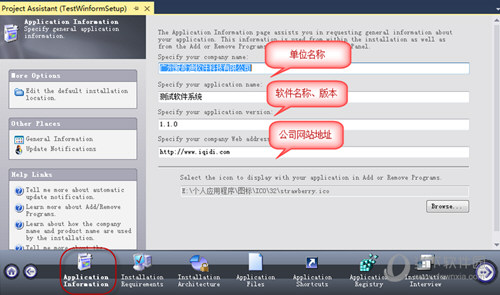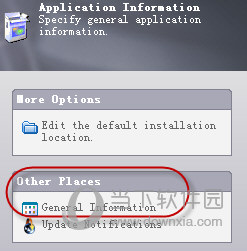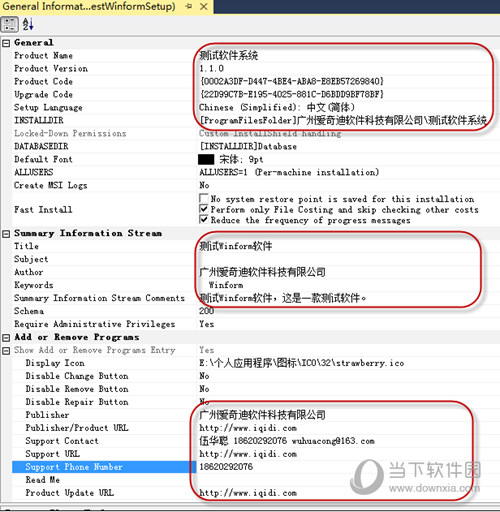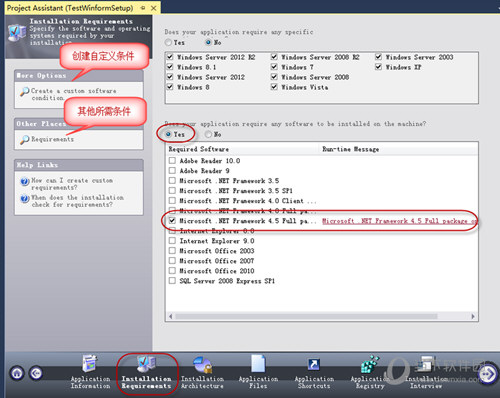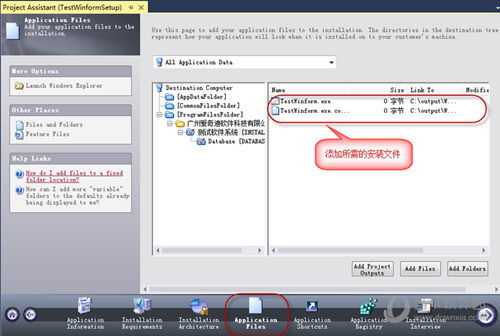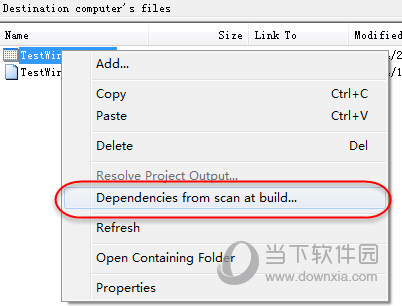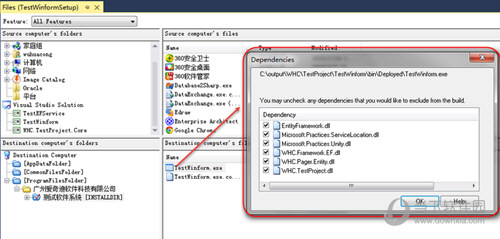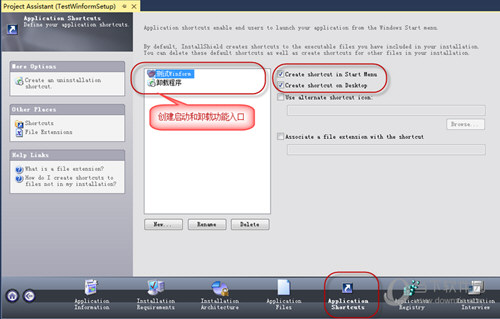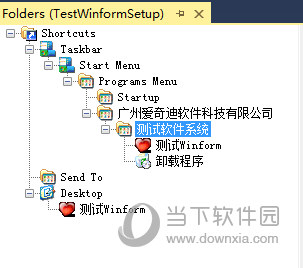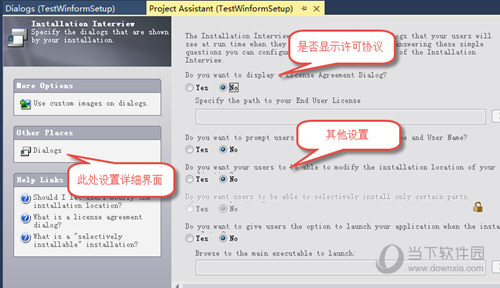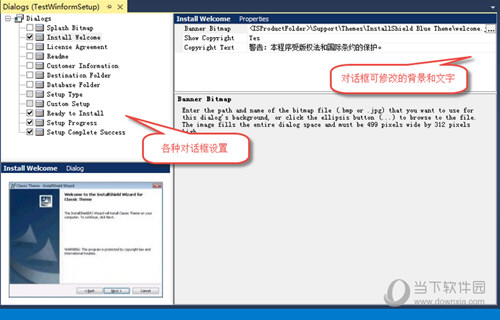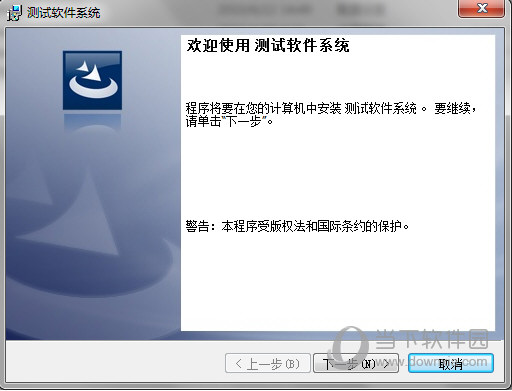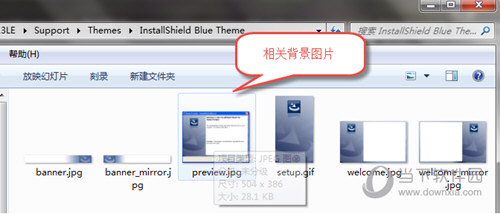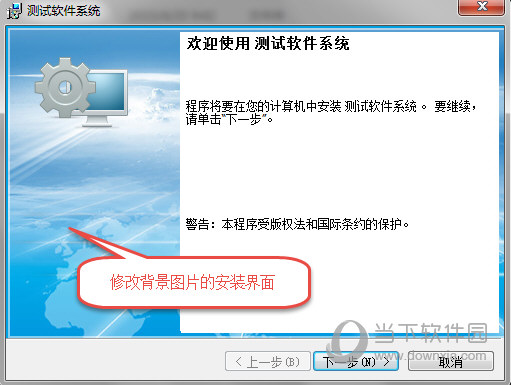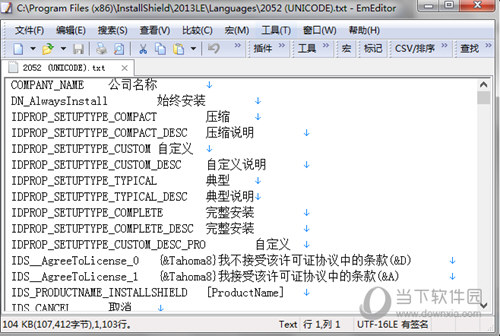|
软件简介:上一页AP100编程软件 V3.4 完整免费版最新无限制破解版测试可用 下一页车销通 V3.12.2 最新PC版最新无限制破解版测试可用
本软件是由七道奇为您精心收集,来源于网络转载,软件收录的是官方版,软件版权归软件作者所有,本站不对其观点以及内容做任何评价,请读者自行判断,以下是其具体内容: InstallShield2013破解版是一款非常好用的安装包制作工具。该软件支持修改Autoexec.bat、config.sys、注册表、加入产品的注册码,自动生成反安装程序,让用户可以轻松创建安装包,需要的用户可下载体验。
【功能特点】1、简化多层安装 - 利用多层安装模板,以单一云就绪包的方式部署网络/服务器应用程序 2、自动安装Windows角色和功能 - 为避免手动任务的风险,在应用程序安装过程中自动安装Windows角色和功能 3、在安装配置过程中运行PowerShell Scripts - 通过运行PowerShell脚本,简化配置任务;企业脚本的语言选择 4、创建纯64位安装程序 - 在WoW64已被禁用的情况下,使用支持Windows服务器配置的64位安装程序部署64位应用程序 5、创建Microsoft App-V安装程序——现在包括Premier版本! - 以相同的流程创建物理应用包和虚拟应用包。包括对App-V 5新的支持 6、虚拟化适应性测试 - 确保应用程序与Microsoft App-V、VMware ThinApp和Citrix XenApp等企业应用程序虚拟化技术兼容 7、Win8验证测试 - 针对Microsoft的Win8和Windows Server 2012最佳实践验证安装程序 8、Win8启动画面图标固定 - 定义固定在Win8启动画面上的应用程序快捷方式,使终端用户获得清晰的第一印象 9、更新的高级软件界面设计工具 - 使用新Wizard设计功能创造现代的安装体验 【使用方法】1、应用程序信息 创建InstallShield的安装包,首先需要配置好公司名称,软件名称、版本、网站地址、程序包图标等基本信息。
对于详细的程序信息,我们还可以通过General Information功能进行详细的设置处理,如设置安装包语言、软件名称、介绍等信息。
单击【General Information】功能,出现一个更加详细的安装参数设置界面,我们根据提示设置相关的内容即可。
2、设置安装包所需条件 我们做。NET安装包的时候,一般都希望客户准备好相关的环境,如果没有准备,那么我们可以提示用户需要先安装。NET框架的。这个步骤就是做这些安装前的预备工作的处理。 这里我的安装包是基于。NET 4.5程序的,因此选择对应版本的。NET框架就可以了,如果有其他类似SQLServer等的也可以设置。
3、添加安装包目录和文件 制作安装包一个费用重要的步骤就是添加所需的目录和文件,在Application Files里面可以添加对应的目录和文件,这个可以添加相应的依赖DLL,非常方便。 我们也可以在主文件里面查看他的依赖应用,可以去掉一些不需要的DLL的。
如果我们单击左边【Files and Folders】,我们就可以更加详细的操作整个安装包的文件和目录内容了。 如可以查看主程序文件的依赖文件操作。
4、创建安装程序功能入口 我们知道,以前利用VS创建的安装包,我们一般会在启动菜单创建对应的菜单结构、以及在桌面里面创建快捷方式等,这样才是标准的安装包生成内容,在Install Shield里面,软件这些更加方便,在【Application ShortCuts】里面,我们就可以创建这样的菜单和快捷方式了,如下所示。
我们也可以通过【Shortcuts】功能进入更加直观的界面显示,如下所示。
5、安装界面设置 Install Shield提供了很好的安装对话框界面设置,我们可以在这里设置所需要的安装包对话框,如许可协议、欢迎界面、安装确认等对话框,以及一些自定义的界面也可以。
打击【Dialogs】对话框,可以展示更详细的界面设置。
【自定义对话框背景和文字】上面设置好的内容,生成安装包后,能够顺利进行安装了,不过默认的图片背景还是采用了 InstallShield的标准界面。有时候,我们希望能够自定义对话框的一些背景,以及安装界面的一些文字。这样我们的安装包界面和别人的就有区别,不在千遍一律了,看起来也更专业一些。 例如,默认我们生成的程序界面如下所示:
如果我们需要修改这里的背景和一些文字内容,我们可以在对应的路径下找到这些文件并修改即可。 下面是InstallShield相关的一些目录位置: 背景图片位置:C:\Program Files (x86)\InstallShield\2013LE\Support\Themes\InstallShield Blue Theme 字符串位置:C:\Program Files (x86)\InstallShield\2013LE\Languages
重新编译程序后,生成的安装包,启动界面就会发生了变化,符合预期效果
安装软件后,在启动菜单里面,就可以看到他的快捷菜单了,桌面也有对应的快捷方式了。
而对于对话框里面的提示文本,也可以通过上面地址(字符串位置:C:\Program Files (x86)\InstallShield\2013LE\Languages)的文件进行修改。
我们找到对应的2052的中文提示内容,进行修改即可。
【下载地址】InstallShield2013破解版 32/64位 免费版“InstallShield2013破解版 32/64位 免费版最新无限制版测试可用[安全工具]”系转载自网络,如有侵犯,请联系我们立即删除,另:本文仅代表作者个人观点,与本网站无关。其原创性以及文中陈述文字和内容未经本站证实,对本文以及其中全部或者部分内容、文字的真实性、完整性、及时性七道奇不作任何保证或承诺,请读者仅作参考,并请自行核实相关内容。 |
|||||||||||||||||||||||